1,安装好之后,首先进行网络虚拟编辑器对网络进行编辑,网络虚拟编辑器的设置情况:
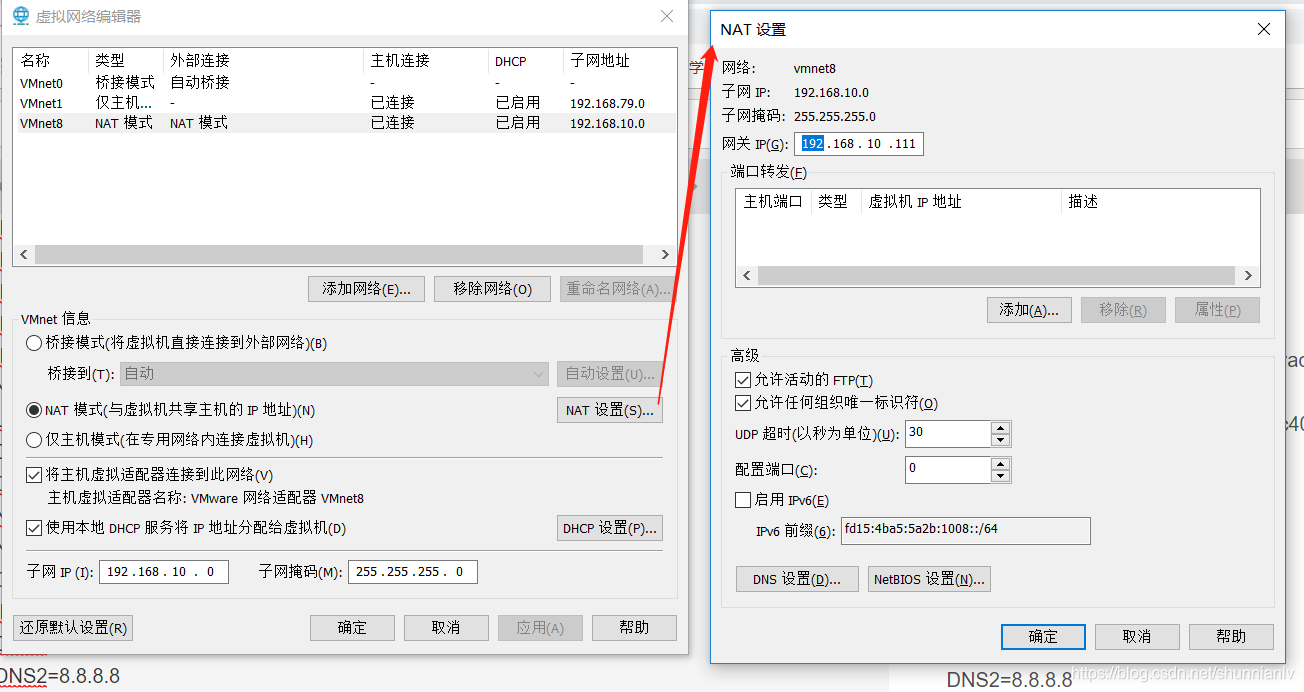
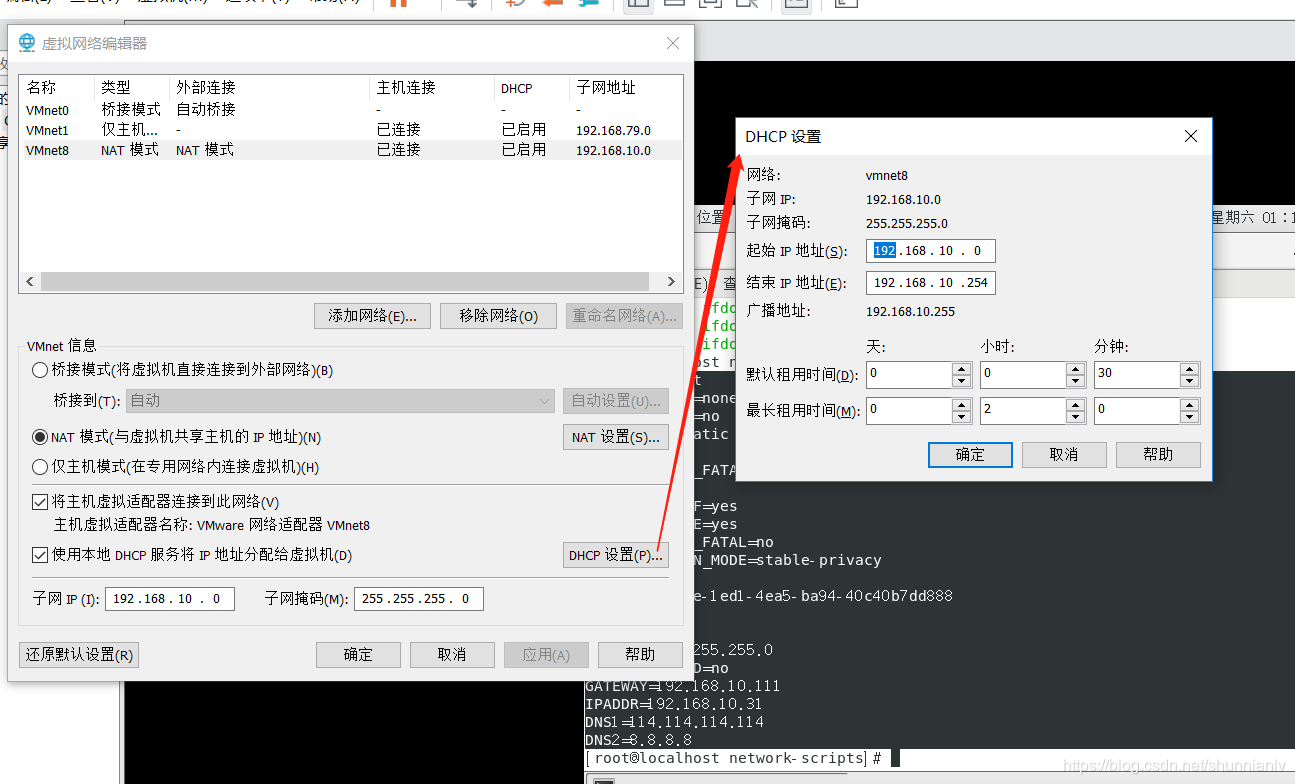
编辑完毕之后应用就可以了。
2, 切换到root
3,查看网络文件名:
如果你不知道网卡文件名,可以输入如下命令查看:
ll /etc/sysconfig/network-scripts/ | grep ifcfg-en
4,配置网络文件的情况:
/etc/sysconfig/network-scripts
文件名字:ifcfg-ens33
TYPE=Ethernet
PROXY_METHOD=none
BROWSER_ONLY=no
BOOTPROTO=static
DEFROUTE=yes
IPV4_FAILURE_FATAL=no
IPV6INIT=yes
IPV6_AUTOCONF=yes
IPV6_DEFROUTE=yes
IPV6_FAILURE_FATAL=no
IPV6_ADDR_GEN_MODE=stable-privacy
NAME=ens33
UUID=e3ed165e-1ed1-4ea5-ba94-40c40b7dd888
DEVICE=ens33
ONBOOT=yes #默认是no,改为yes
NETMASK=255.255.255.0
NM_CONTROLLED=no #新添加的一行,NM_CONTROLLED是network manger的参数,它是实 时生效的,修改后无需要重启网络服务(或网卡),
如果NM_CONTROLLED=yes,当你修改ifcfg-ethx的文件内容时,如果内容不完全正确,有很大概率导致网络中断。
GATEWAY=192.168.10.111 #网关,此处内容和在虚拟网络编辑中在nat设置的网关地址一致
IPADDR=192.168.10.31 #ip,ip与网关需在同一个区域添加DNS设置
DNS1=114.114.114.114
DNS2=8.8.8.8
文件保存退出。
5,#重启网卡
service network restart
#查看路由中的网关:
netstat -rn
6,ping www.baidu.com
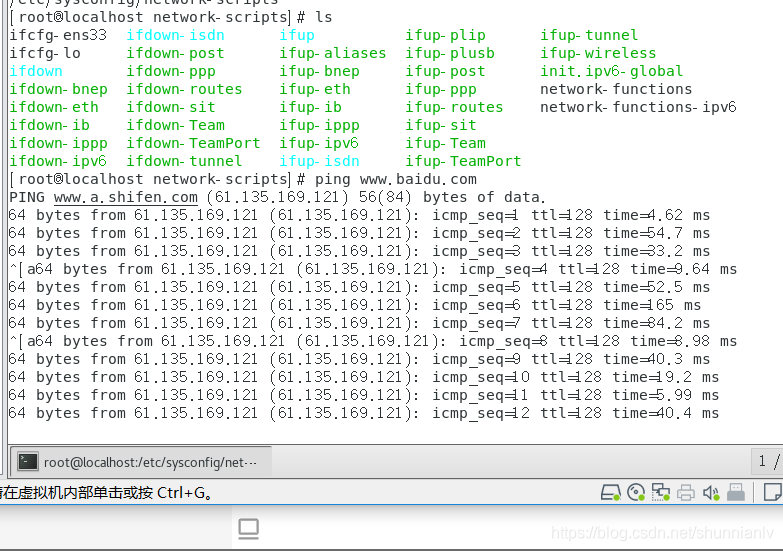
参考博文:https://blog.csdn.net/shunnianlv/article/details/85268988
===========================================
NAT模式:NAT模式中只要主机能上网,虚拟机就能上网,而且主机和虚拟机可以ping通,其他机器不可以ping虚拟机,也就是不能通信。
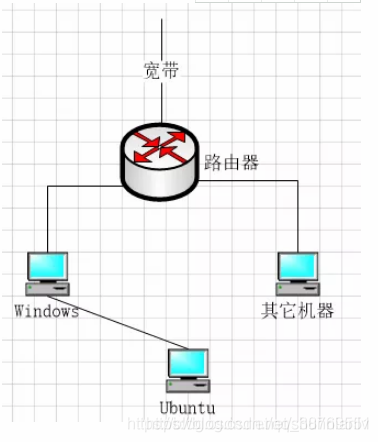
桥接模式:就是把ubuntu当成一个和主机一样的电脑,这样的话,你的PC机、ubuntu虚拟机、开发板三者可以ping通,可以相互通信,虚拟机也可以和其他主机ping通。
